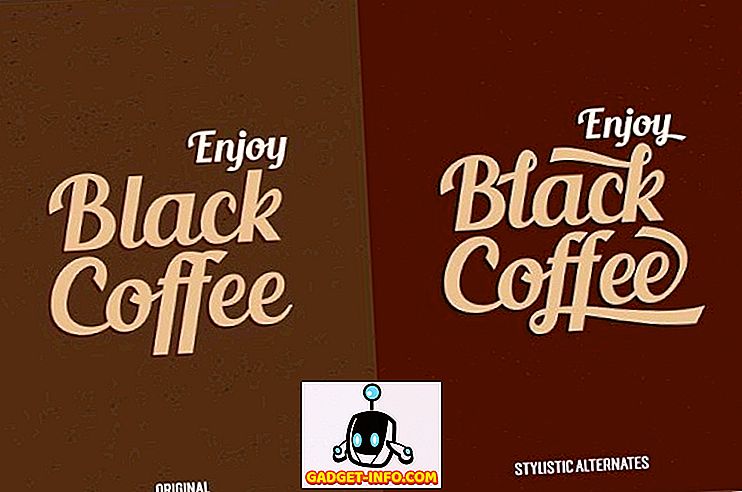S najnovijim Intelovim izdanjima procesora, sigurno je da će većina stolnih računala za potrošače uskoro pokrenuti strojeve s 2 jezgre, 4 jezgre i čak 6 jezgri.
S Kaby Lakeom, Lake Lakeom i Cannon Lakeom na horizontu, quad-core potrošačko računalo bit će vrlo pristupačno. Koliko imate jezgri na vašem trenutnom stroju? U ovom članku ću vam pokazati različite metode koje možete koristiti za određivanje broja jezgara na računalu.
Što je srž?

Glavna komponenta na bilo kojem računalu je CPU, koji se zalaže za središnju procesnu jedinicu . CPU dobiva upute i zatim izvodi izračune. Ako procesor može obraditi samo jedan skup uputa u jednom, to znači da ima samo jednu jezgru.
Ako procesor može obraditi dva skupa uputa u isto vrijeme, tada se smatra dvojezgrenim procesorom. Ako može obraditi četiri skupa uputa istovremeno, onda je to četverojezgreni procesor. Što više procesora ima procesor, to više skupova instrukcija može obraditi odjednom.
Upravitelj zadataka
Najlakši način da vidite koliko jezgri imate je da otvorite Task Manager . Možete pritisnuti CTRL + SHIFT + ESC tipkovni prečac ili možete kliknuti desnom tipkom miša na gumb Start i izabrati ga. U sustavu Windows 7 možete pritisnuti CTRL + ALT + DELETE i otvoriti ga.
Kliknite na karticu Performanse i na lijevoj strani ćete vidjeti nekoliko grafikona s više grafova i informacija na desnoj strani. Kliknite na CPU i vidjet ćete grafikon iskorištenosti procesora.

Prema zadanim postavkama, prikazuje jedan grafikon, ali to možete promijeniti tako da desnom tipkom miša kliknete na grafikon i odaberete Promijeni grafikon na i zatim odaberete Logički procesori .

Međutim, u sustavu Windows 10, stvarno ne morate mijenjati grafikon jer vam govori koliko ima Sockets, Cores i Logical procesora u sustavu. U mom slučaju imam jednu utičnicu, što znači da imam fizički CPU. Imam 4 jezgre, što znači da je četverojezgreni procesor. Dakle, imam ukupno 4 logička procesora.
Također vam daje informacije o L1 cacheu, L2 cacheu i L3 cacheu. To su specijalizirani predmemorije CPU-a koje omogućuju CPU-u da predmemorira upute za bržu obradu.
U sustavu Windows 7 upravitelj zadataka izgleda malo drugačije. Prvo, morate promijeniti prikaz tako da prikazuje jedan grafikon po CPU-u. To je jedini način da se kaže koliko jezgri koje CPU ima u sustavu Windows 7 koristi upravitelja zadataka.

Kliknite na Prikaz, a zatim Povijest procesora, a zatim jedan grafikon po CPU . Sada ćete moći vidjeti koliko logičkih procesora imate.

Pomoću upravitelja zadataka u sustavu Windows 7 možete vidjeti koliko ste jezgri ukupno, ali ne možete reći koliko procesora imate i koliko jezgri imate na svakom procesoru.
Informacije o sustavu
Drugi jednostavan način za dobivanje informacija o CPU-u ili CPUS-u bez ikakvog softvera je dijalog Informacije o sustavu u sustavu Windows. Samo kliknite na početak i upišite podatke o sustavu . Po zadanom, Sažetak sustava bi trebao biti automatski odabran.

Na desnoj strani vidjet ćete hrpu popisanih stavki koje govore o vašem računalu. Trebali biste vidjeti jedan ili više redaka koji se odnose na navedeni procesor. Ako imate više od jednog CPU-a, svaki od njih će se nalaziti u zasebnom retku. Sada mogu reći da moj stroj ima dva procesora, svaki s 2 jezgre.

Moj drugi PC također ima četiri jezgre, ali samo s jednim procesorom. Tako imam jedno računalo s četverojezgrenim procesorom i još jedno računalo s dva dvojezgrena procesora. Lako je, zar ne?
Google i Alati treće strane
Nakon što ste dobili točan model procesora iz informacija o sustavu, mogli biste ga jednostavno Google i dobiti on-line specifikaciju za taj procesor (ja Googled core i5-4660).

Također možete koristiti besplatni program treće strane za dobivanje svih vrsta detaljnih informacija o vašem procesoru. Ovi programi vam također mogu reći da li vaš CPU podržava virtualizaciju, vt-x, SSSE3, itd.
Dva najpopularnija programa su Speccy i HWiNFO. Oba programa rade jako dobro i daju vam gotovo svaki detalj koji možete zamisliti o svom hardveru.

Dakle, to su brzi i jednostavni načini da saznate koliko jezgri imate na računalu. Imajte na umu da ako planirate kupiti stroj koji ima više od dva fizička procesora, morat ćete kupiti Windows 10 Pro za radne stanice koje još nisu izašle. Međutim, vrlo je rijetko da potrošačko računalo treba više od jednog procesora.
Windows 10 može podržavati do 32 jezgre za 32-bitne Windows i 256 jezgri za 64-bitne Windows. Nitko se ne približava tom ograničenju uskoro! Uživati!